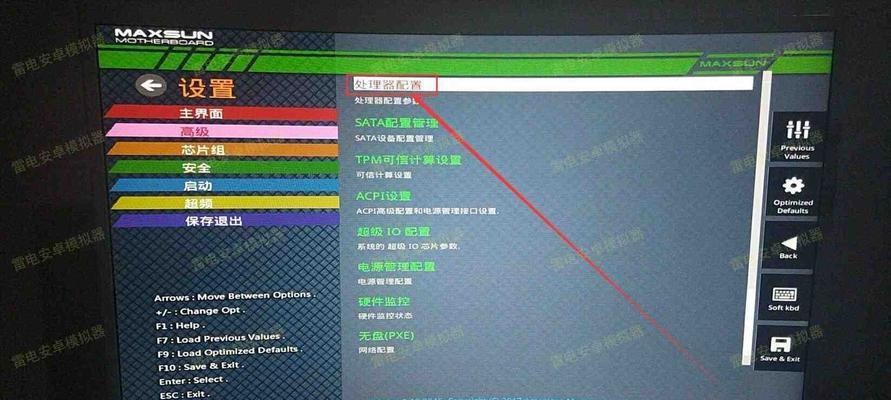在维护和升级电脑的过程中,了解您电脑的主板型号和规格是一项至关重要的任务。主板是电脑的核心组件之一,它决定了可以安装哪些硬件,以及它们的工作效率。如何准确地查看电脑配置中的主板型号和规格呢?接下来,我将为您详细解读。
1.理解主板的重要性和作用
在开始之前,让我们先简要了解为什么需要查看主板型号和规格。主板,或称主电路板,是连接电脑所有其他组件(如处理器、内存、硬盘等)的平台。它定义了电脑系统的架构,比如CPU插槽类型、内存插槽、扩展槽以及I/O端口等。了解主板的具体型号和规格有助于我们在升级硬件或解决兼容性问题时作出明智决策。

2.通过系统信息查看主板型号
最直接且简单的方法就是利用操作系统自带的工具查看。在Windows系统中,您可以按照以下步骤操作:
步骤一:打开“系统信息”
在“开始”菜单中搜索并打开“系统信息”工具。
步骤二:查看主板信息
然而,这种方法可能不会提供完整的主板规格信息。为了获取更多详细信息,我们需要使用更高级的工具。
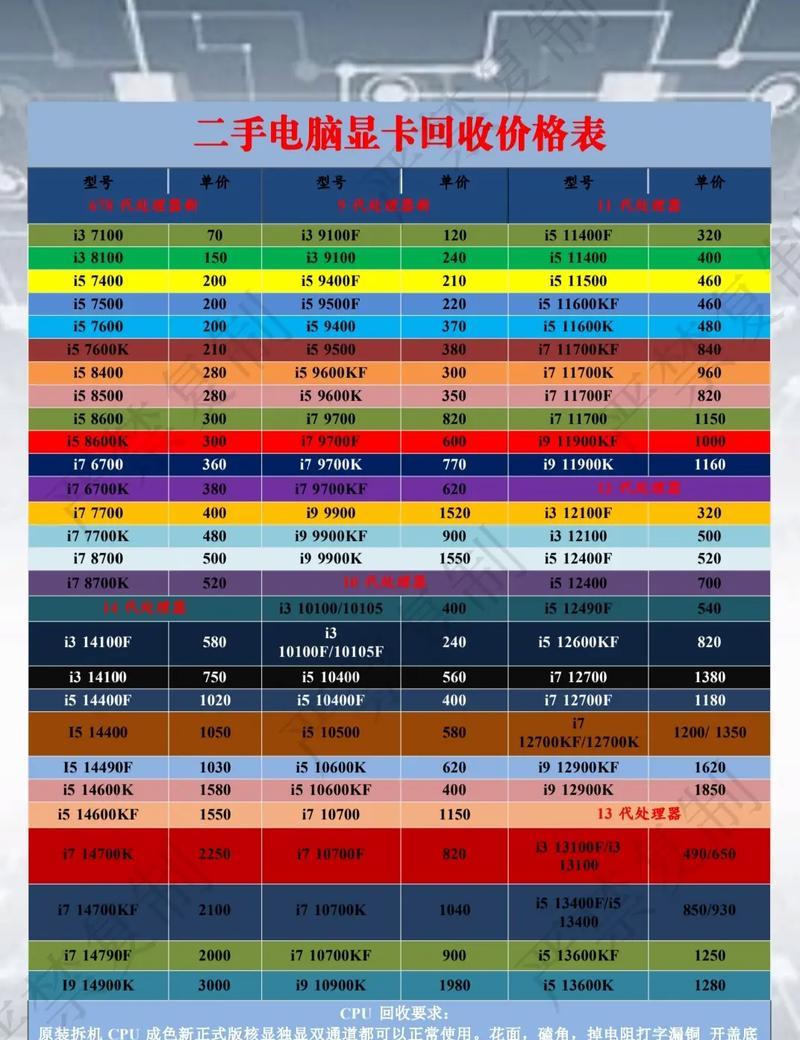
3.使用第三方软件详细查看主板型号和规格
市场上有许多专业的第三方硬件信息软件可以帮助我们深入了解主板型号和规格,如CPU-Z、Speccy、HWiNFO等。这里以CPU-Z为例进行说明。
步骤一:下载并安装CPU-Z
访问CPUID官方网站,下载CPUZ软件。
下载完成后,运行安装程序并完成安装。
步骤二:运行CPU-Z并查看主板信息
启动CPUZ,它会自动加载。
在“主板”标签页中,您可以找到主板型号、制造商、BIOS版本以及南桥等详细信息。
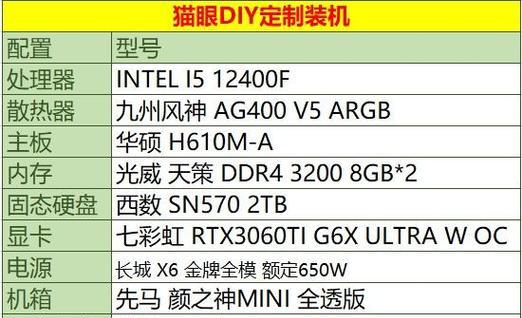
4.手动查看主板标签信息
如果上述方法都无法满足您的需求,您还可以通过查看主板上的物理标签来获取信息。主板上通常会有一个标签,上面印有主板型号、制造商、制造日期、序列号等信息。
注意事项:
在查看主板标签信息时,请确保在断电的情况下操作,以避免任何安全风险。
5.解读主板型号和规格
在您成功获取到主板信息之后,可能还会遇到一些专业术语或参数,理解它们对于进一步的电脑升级和维护是非常有帮助的。以下是一些常见的主板规格参数:
芯片组(Chipset):决定了主板支持的CPU类型、内存类型等。
扩展插槽(ExpansionSlots):如PCI、PCIExpress插槽,它们决定了可以安装哪些类型的显卡、声卡等。
内存插槽(MemorySlots):提供了内存条安装的位置,通常也说明了支持的最大内存容量和内存类型。
电源连接器(PowerConnectors):为处理器、显卡等提供电源的连接点。
6.常见问题解答(FAQ)
Q1:为什么不能在系统信息中看到详细的主板规格?
A:系统信息工具通常只显示最基本的硬件信息。为了查看更详细的规格,您需要使用专门的硬件检测软件,如CPU-Z、HWiNFO等。
Q2:如果我的电脑是品牌机,如何确定主板型号?
A:品牌机的主板信息可能不容易直接通过系统信息获得。您可以尝试访问品牌官方网站,查找您的型号对应的主板信息,或者直接联系品牌客服获得帮助。
Q3:查看主板型号和规格对电脑升级有什么帮助?
A:了解主板型号和规格可以帮助您选购与主板兼容的硬件组件,避免在升级过程中出现兼容性问题。它也有助于判断是否有必要更换主板以支持更先进的硬件。
结语
通过以上步骤,您应该能够轻松查看并了解您的电脑主板型号和规格。掌握这些信息不仅能够帮助您更好地进行电脑维护和升级,还能在遇到问题时快速定位和解决。我们希望本篇文章能为您提供有价值的参考和帮助,让您的电脑操作更加得心应手。